Photoshop人像素描彩光效果(5)
来源:
作者:
学习:4616人次
步骤 1、选择我最喜欢的《英雄》女主角克莱尔。

步骤 2、打开通道面板,按住 Ctrl 并点击RGB通道获得选区。

步骤 3、点击通道面板下方创建新通道按钮,编辑 >> 填充,使用白色填充。

得到如下效果:

步骤 4、反选(Ctrl + Shift + I),编辑 >> 填充,使用黑色填充。

步骤 5、反选,将前景色设为黑色,背景色设为白色,连续按三次Del。

步骤 6、通过自由变换(Ctrl + T)调整图像大小,并使用白色笔刷涂抹素材左侧,得到如下效果。

步骤 7、按下 Ctrl + I 得到反相效果。

步骤 8、返回图层面板,创建新图层,并用白色填充。
步骤 9、创建新图层,选择 >> 载入选区,选择通道Alpha 1。

步骤 10、编辑 >> 填充,使用自己喜欢的颜色填充。

步骤 11、选择渐变工具,按下图设置渐变条。
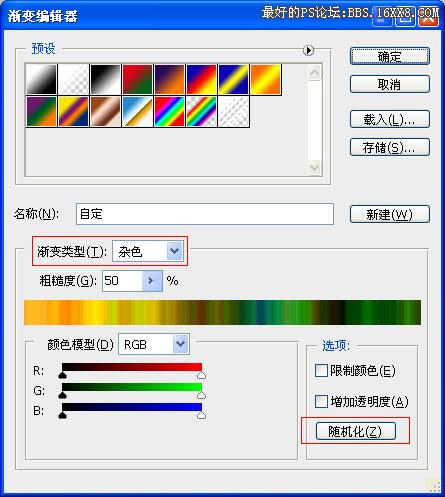
这里要注意两点:
1、渐变类型要选择“杂色”。
2、通过点击随机化按钮得到不同的渐变效果。
步骤 12、在图层面板选择锁定透明像素。

步骤 13、使用之前设置的渐变工具按任意角度填充图层。

学习 · 提示
相关教程
关注大神微博加入>>
网友求助,请回答!







